Come controllare l’utilizzo dei dati su iPhone
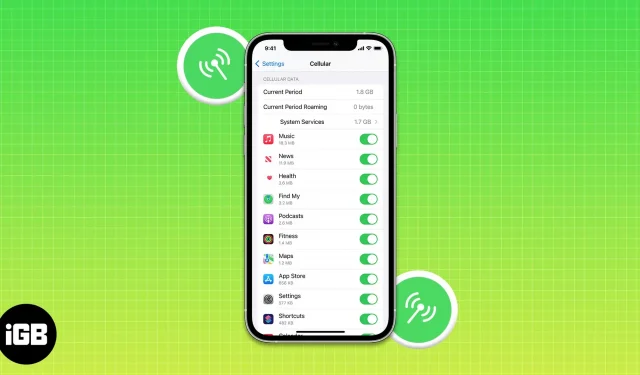
Il piano dati potrebbe essere disponibile a casa tua, ma non è disponibile in molti paesi. Sei arrivato nel posto giusto se sei una di quelle persone che sono preoccupate per le statistiche sull’utilizzo dei dati del tuo iPhone o vogliono sapere quale specifica app per iPhone sta consumando la maggior parte dei dati. In questo articolo, ti dirò come farlo.
- Come controllare l’utilizzo dei dati cellulari su iPhone
- Controlla il consumo di dati dell’hotspot personale su iPhone
- Controlla l’utilizzo dei dati per le singole app su iPhone
- Come reimpostare le statistiche dei dati su iPhone
Come controllare l’utilizzo dei dati cellulari su iOS 16.0.2
- Apri l’app Impostazioni.
- Tocca Dati cellulare.
- Nella sezione Dati cellulare accanto alla scheda Periodo corrente, puoi visualizzare l’utilizzo dei dati. Coloro che utilizzano iOS 16 o versioni precedenti troveranno questi dati accanto alla scheda Utilizzo.
Nota. Il periodo di roaming corrente è l’utilizzo del roaming dati del tuo iPhone.
Controlla il tuo utilizzo dei dati accedendo al sito web o all’app dell’operatore.
Puoi anche visualizzare i dati cellulari totali utilizzati dal tuo iPhone sul sito Web o sull’app del tuo operatore. Potresti non essere in grado di ottenere statistiche in tempo reale, ma puoi comunque determinare la quantità di dati che stai utilizzando.
Monitora il consumo di dati dell’hotspot personale su iPhone
- Apri l’app Impostazioni → tocca Dati cellulare.
- Scorri verso il basso fino alla sezione Dati cellulare.
- Controlla l’utilizzo dei dati condivisi accanto alla sezione Hotspot personale.
Controlla l’utilizzo dei dati per le singole app su iPhone
- Apri l’app Impostazioni → tocca Dati cellulare.
- Nella sezione Dati cellulare è possibile visualizzare il consumo di dati delle singole app.
Come reimpostare le statistiche dei dati su iPhone
- Avvia l’app Impostazioni → tocca Dati cellulare. Scorri fino in fondo.
- Seleziona Reimposta statistiche.
- Fai di nuovo clic su “Ripristina statistiche”.
FAQ
Sì, possiamo monitorare il consumo di dati di due schede SIM. Puoi vedere la quantità di dati cellulare che hai utilizzato sul numero di dati cellulare che hai selezionato quando utilizzi un iPhone con due schede SIM (fisica ed eSIM).
Il tracker di utilizzo dei dati integrato non è molto preciso e non fornisce molte informazioni sulla quantità di dati che stai utilizzando. Fortunatamente, puoi monitorare e personalizzare il tuo consumo di dati con diversi programmi di terze parti. Raccomando le app DataMan: Data Usage Widget , Data Usage Pro e My Data Manager VPN Security.
Conclusione
Spero che tu abbia trovato utile questa guida per controllare l’utilizzo dei dati. Se hai altre domande, non esitare a farle nei commenti qui sotto. Cercherò di rispondere il prima possibile. Nel frattempo, puoi leggere alcuni dei nostri altri articoli.



Lascia un commento